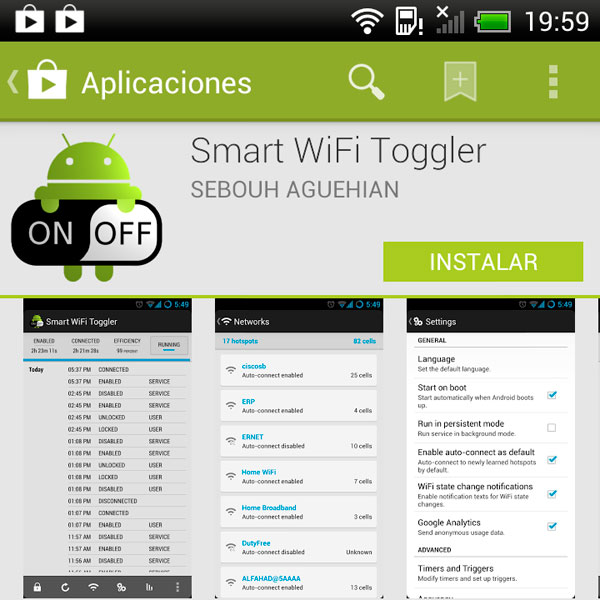
Las conexiones de un smartphone nos permiten acceder a Internet y disfrutar de infinidad de ventajas pero también son uno de los principales motivos de consumo de batería. Si nos acostumbramos a ir apagando las conexiones que no necesitamos notaremos que la batería dura más tiempo, por ejemplo cuando estemos en casa es mejor tener el WiFi conectado y apagar la red móvil 3G. Si estamos fuera de casa lo normal es conectar el 3G y apagar el WiFi, el problema es que si nos acercamos a un punto de acceso conocido no podemos conectarnos mediante WiFi y seguimos gastando el 3G que consume más batería. La solución podría pasar por no apagar nunca el WiFi, así siempre estamos al tanto cuando hay redes disponibles, pero esto también consume batería. La plataforma Android tiene la ventaja de que, al ser de código abierto, hay multitud de aplicaciones que nos ayudan a mejorar el funcionamiento de los equipos. En este caso concreto, el desarrollador Sebouh00 ha creado una aplicación que soluciona el problema de la conexión WiFi cuando estamos moviéndonos. La herramienta que ha creado se llama Smart WiFi Toggler y lo que hace es activar el WiFi sólo cuando es necesario.
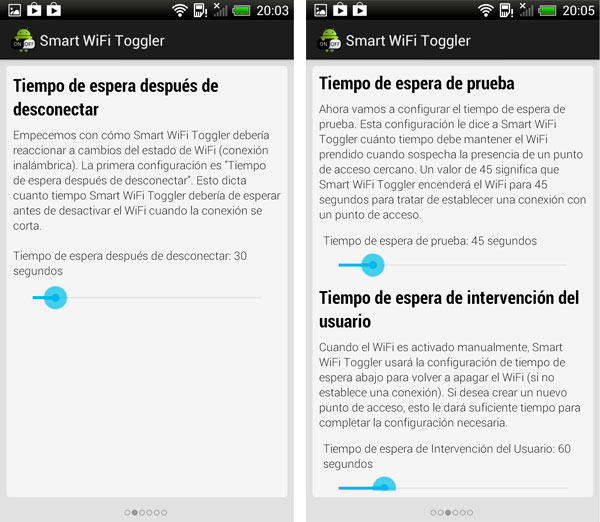
Esta aplicación funciona de forma automática y su objetivo es ahorrar batería gestionando la conexión WiFi sólo cuando estamos cerca de un punto de acceso conocido. Cuando salimos de casa tenemos el WiFi desconectado y gracias a Smart WiFi Toggler éste se va conectando sólo cuando es necesario. Para localizar nuestra posición utiliza las antenas móviles a las que estamos conectados en ese momento, así no gastamos batería con la localización GPS. La aplicación se puede encontrar en la tienda Google Play y es totalmente gratis.
Cuando abrimos por primera vez esta utilidad aparecen varias pantallas en las que podemos configurar el comportamiento de la conexión Wi-Fi. En primer lugar tenemos una introducción donde se explica detalladamente el funcionamiento de la herramienta y en la siguiente página podemos ajustar el tiempo de espera, este dato hace referencia al tiempo que la aplicación esperará para apagar el WiFi si la conexión se corta, por defecto son 45 segundos pero podemos aumentarlo o reducirlo. La siguiente opción es para ajustar el tiempo de espera de prueba, en este caso se refiere al tiempo durante el cual se conectará el WiFi cuando nos acercamos a un punto de acceso conocido, si no consigue conectarse se apagará automáticamente.
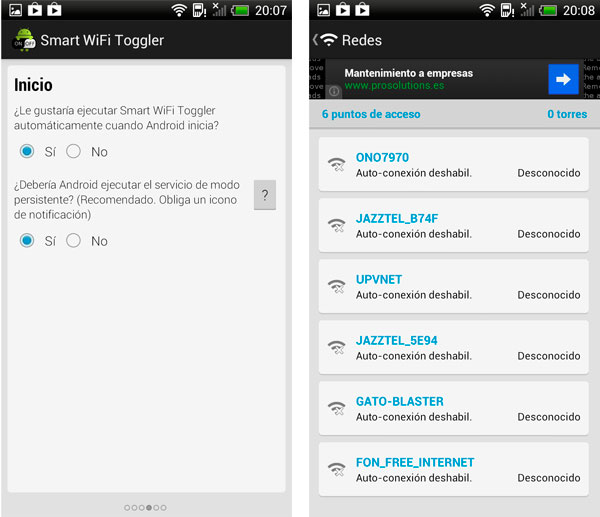
Siguiendo con el asistente de configuración, el «tiempo de espera de intervención de usuario» es para que el Wi-Fi se mantenga activo mientras configuramos una conexión nueva, aquí es recomendable dejar al menos un minuto para que nos dé tiempo a poner la contraseña del nuevo Wi-Fi. Por último hay que decidir si queremos que la aplicación se conecte al inicio y si ésta se mantendrá activa todo el tiempo, lo ideal es marcar que sí en las dos casillas aunque también se puede conectar de forma manual sólo cuando nos interese. Todas estas opciones se pueden editar en el menú Preferencias, así como configurar el comportamiento por cada una de las redes que tengamos almacenadas.






